การตั้งค่า eSIM สำหรับ iOS
การเปิดใช้งาน eSIM
ก่อนที่จะเริ่มต้นกรุณาตรวจสอบให้แน่ใจว่า:
1. แนะนำให้เปิดใช้งาน eSIM ในวันออกเดินทาง หรือ 1 วันก่อนการเดินทาง โดยจะเริ่มนับเวลาตั้งแต่วันที่คุณเปิดใช้งาน eSIM
2. อุปกรณ์ของคุณต้องเชื่อมต่อกับอินเทอร์เน็ต หรือ WiFi ที่มีความเสถียร ไม่แนะนำ Wi-Fi ฟรี (เช่น ที่สนามบินหรือร้านกาแฟ) เนื่องจากอาจไม่สามารถใช้งานได้
3. ข้อความหรือหน้าจอที่แสดงจริงอาจแตกต่างกันไปจากตัวอย่างด้านล่าง ขึ้นอยู่กับเวอร์ชั่นของ iOS และอุปกรณ์ที่ใช้งาน
4. eSIM ของเราต้องมีการเปิดใช้งานการโรมมิ่ง (Roaming) และเพื่อป้องกันไม่ให้เกิดข้อผิดพลาดและค่าใช้จ่ายที่ไม่คาดคิดจากซิมหลัก เราแนะนำให้ติดต่อผู้ให้บริการ เช่น AIS, dtac, หรือ True เพื่อปิดใช้งานการโรมมิ่งของเบอร์หลัก
ขั้นตอนที่ 1
ไปที่ การตั้งค่า > เซลลูลาร์ > เพิ่ม eSIM
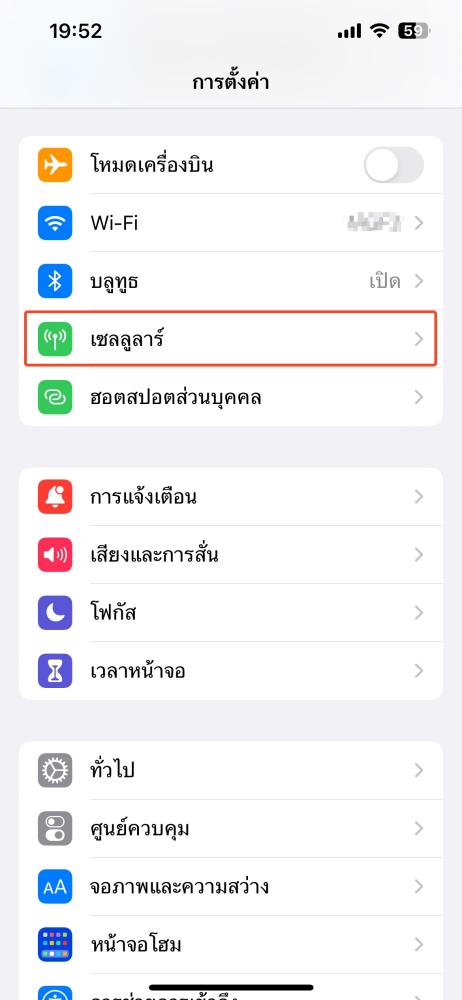
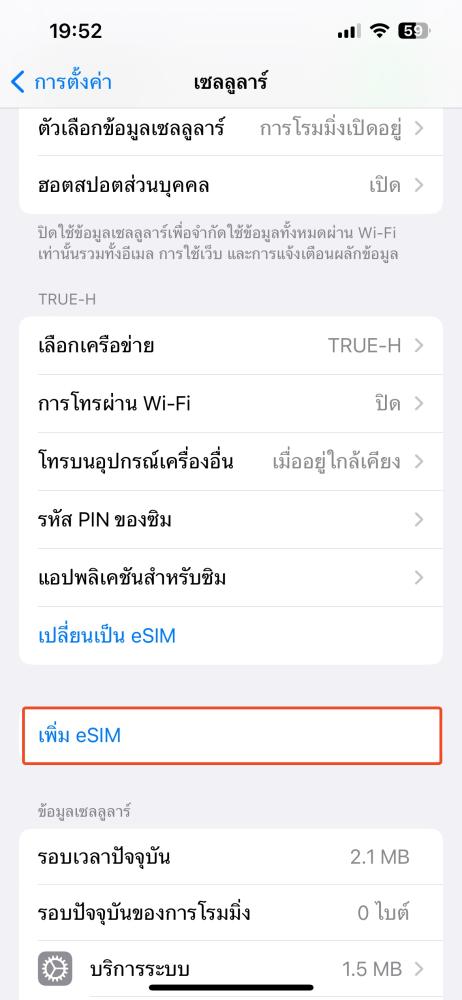
ขั้นตอนที่ 2
เลือก "ใช้คิวอาร์โค้ด"
สามารถเข้าไปดู คิวอาร์โค้ด ของคุณได้ที่เมนู My eSIM
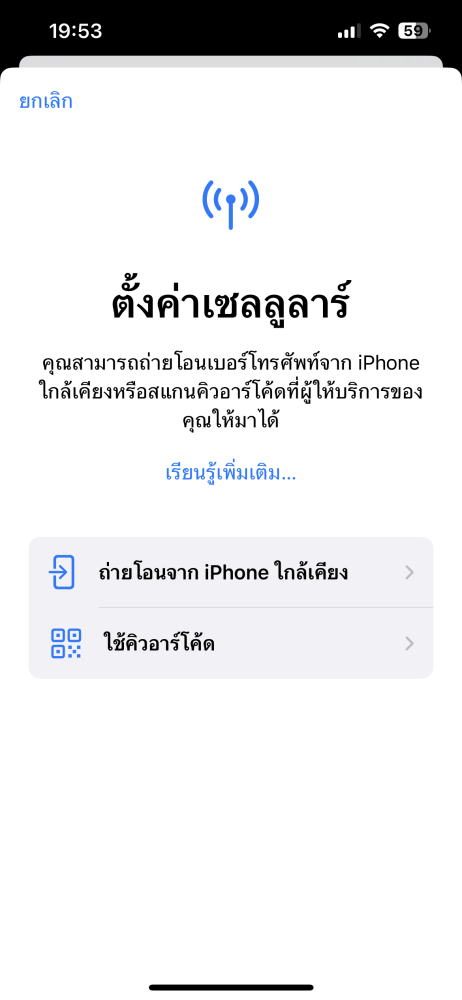
ขั้นตอนที่ 3
สแกนคิวอาร์โค้ด
หากคุณไม่มีอุปกรณ์อื่น ที่สามารถแสดงคิวอาร์โค้ดได้ คุณสามารถเลือก "ป้อนรายละเอียดด้วยตนเอง"

ขั้นตอนที่ 3.1 : ข้ามขั้นตอนนี้หากคุณสามารถสแกนคิวอาร์โค้ดได้
ป้อนรหัสการเปิดใช้งาน "ที่อยู่ SM-DP+" และ "รหัสการเปิดใช้งาน"
สามารถเข้าไปดูข้อมูลการเปิดใช้งานได้ที่เมนู My eSIM
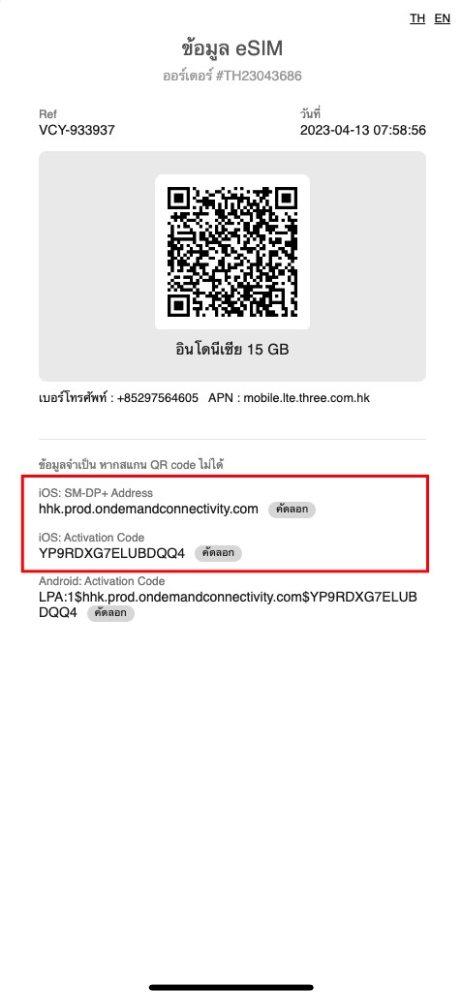
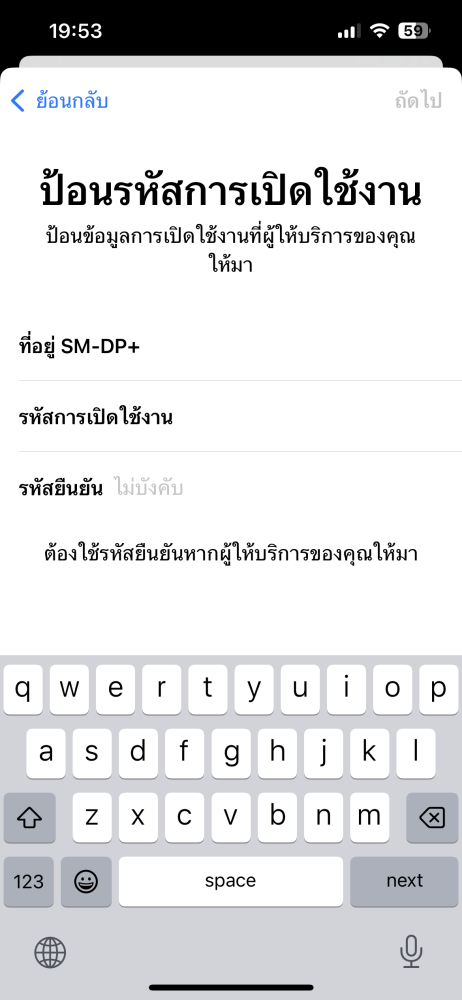
ขั้นตอนที่ 4
หลังจากสแกนคิวอาร์โค้ด หรือ ป้อนรายละเอียดด้วยตนเองแล้ว กด "ดำเนินการต่อ"
หลังจากกดแล้ว ขั้นตอนนี้จะรอประมาณ 1-5 นาที โปรดรอจนกว่าระบบจะเปิดใช้งาน eSIM สำเร็จ

ขั้นตอนที่ 5
ตั้งค่าเซลลูลาร์สำเร็จ
กดปุ่ม "เสร็จสิ้น" เพื่อเป็นการยืนยัน

ขั้นตอนที่ 6
ชื่อแผนบริการเซลลูลาร์
ซิมใหม่จะถูกเพิ่มในรายการด้านล่าง หากคุณไม่ต้องการเปลี่ยนชื่อสามารถข้ามไปขั้นตอนที่ 7 ได้เลย
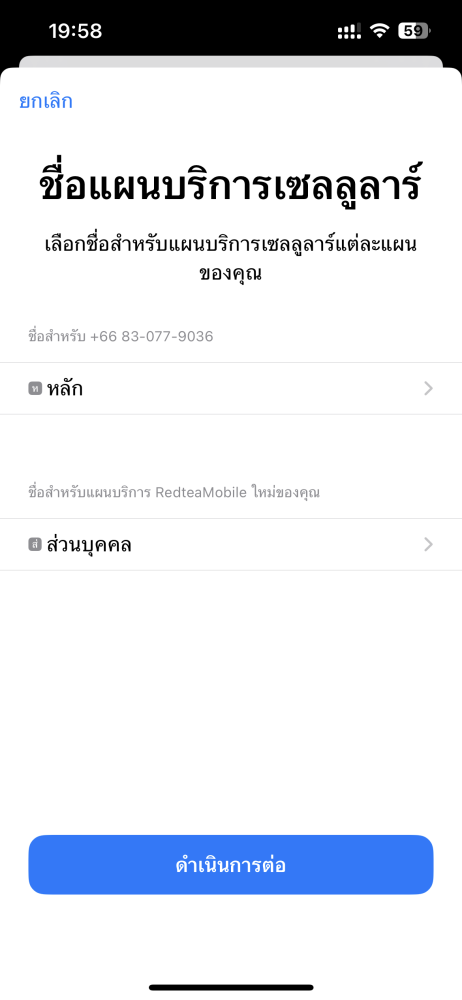
ขั้นตอนที่ 6.1
กดที่ชื่อซิมใหม่ หรือแผนบริการด้านล่าง เพื่อแก้ไขชื่อ
เลือก "กำหนดชื่อเอง" โดยเราแนะนำให้ตั้งชื่อตามรูปแบบนี้ "vacay.วันที่" เช่น "vacay.160423" หรือตามแต่ลูกค้าต้องการได้ จากนั้นกด "ดำเนินการต่อ"
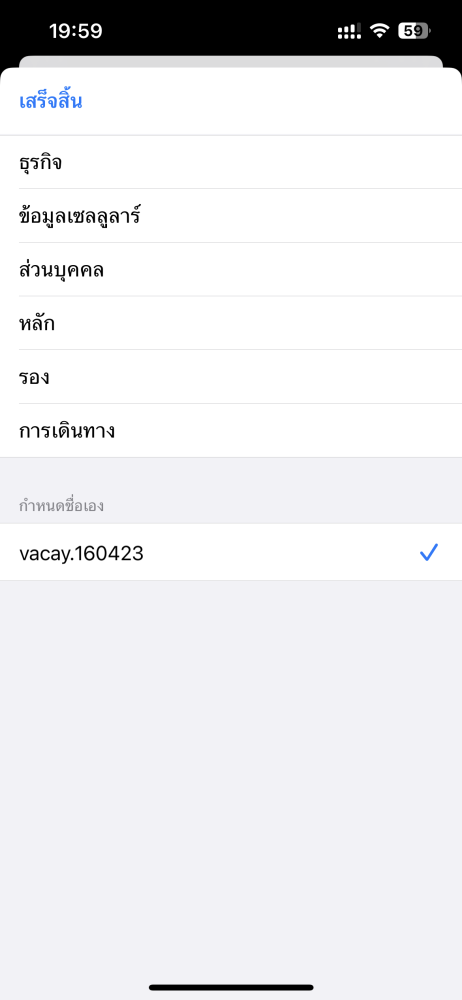
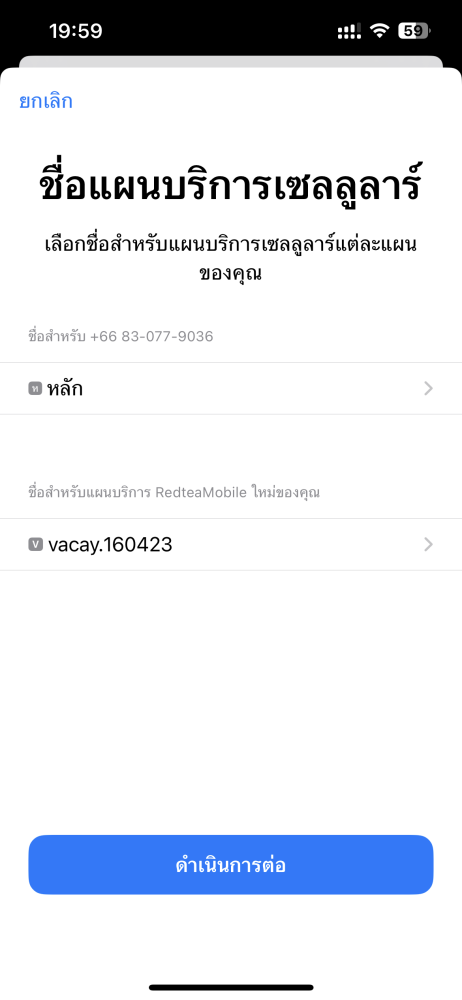
ขั้นตอนที่ 7
เลือก "หลัก" เป็นสายโทรเริ่มต้น
หรือกด "ดำเนินการต่อ" ได้เลย

ขั้นตอนที่ 8
เลือก "หลัก" สำหรับ iMessage และ FaceTime
หรือกด "ดำเนินการต่อ" ได้เลย

ขั้นตอนที่ 9
เลือกข้อมูลเซลลูลาร์
หากคุณทำขั้นตอนนี้ที่ประเทศไทย เราแนะนำให้เลือก "หลัก"
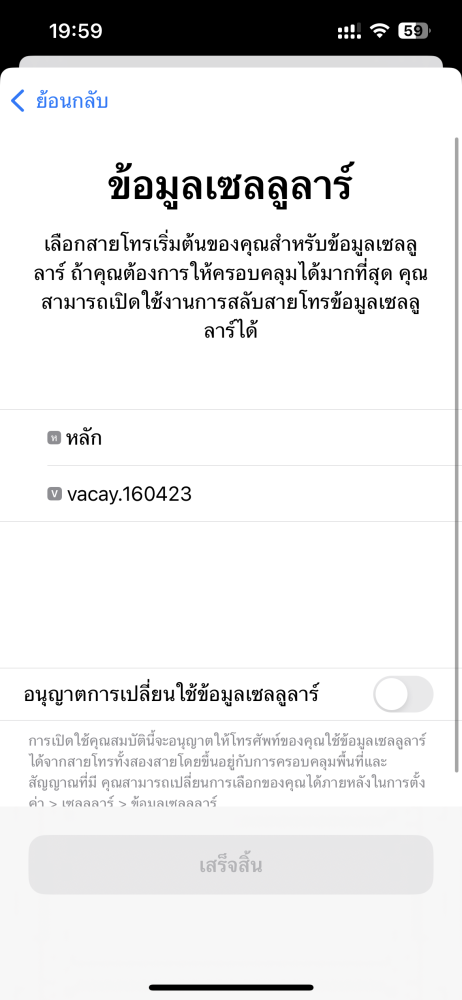
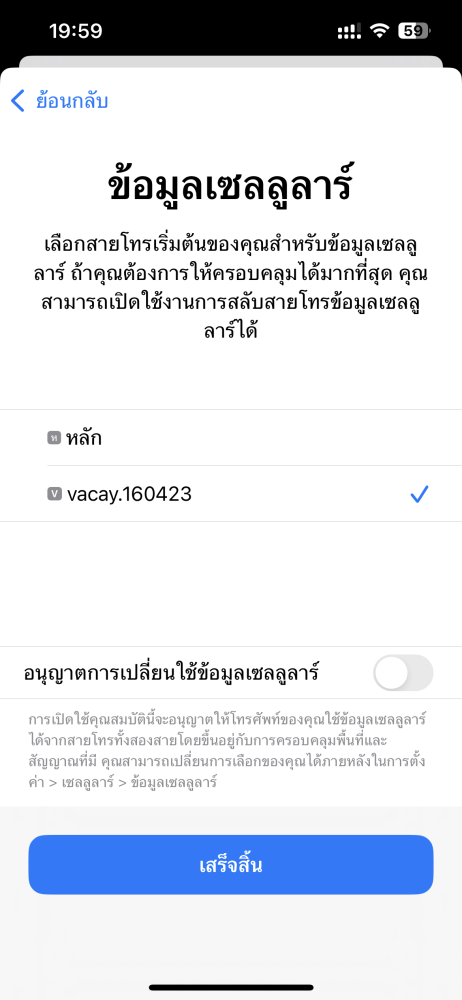
ขั้นตอนที่ 10
ยินดีด้วย
คุณสามารถเพิ่ม eSIM เรียบร้อยแล้ว รอทำขั้นตอนที่ 11 ต่อไป
เริ่มใช้งาน eSIM
แนะนำให้ทำขั้นตอนนี้หลังจากที่คุณเดินทางถึงประเทศปลายทางแล้ว
ขั้นตอนที่ 11
ไปที่ การตั้งค่า > เลือกเซลลูลาร์ > และหาแผนบริการหรือ eSIM ที่เพิ่มไป > และกดเลือก
ปกติแล้วซิมใหม่จะถูกเพิ่มในรายการด้านล่าง หรือเลือกแผนบริการที่คุณตั้งชื่อไว้ในขั้นตอนที่ 6 เช่น "vacay.160423"

ขั้นตอนที่ 12
เปิด "เปิดใช้สายโทรนี้" และ เปิด "ดาต้าโรมมิ่ง"
หลังจากนั้นกด "เซลลูลาร์" ที่ด้านซ้ายบนสุดเพื่อกลับไป "การตั้งค่า"
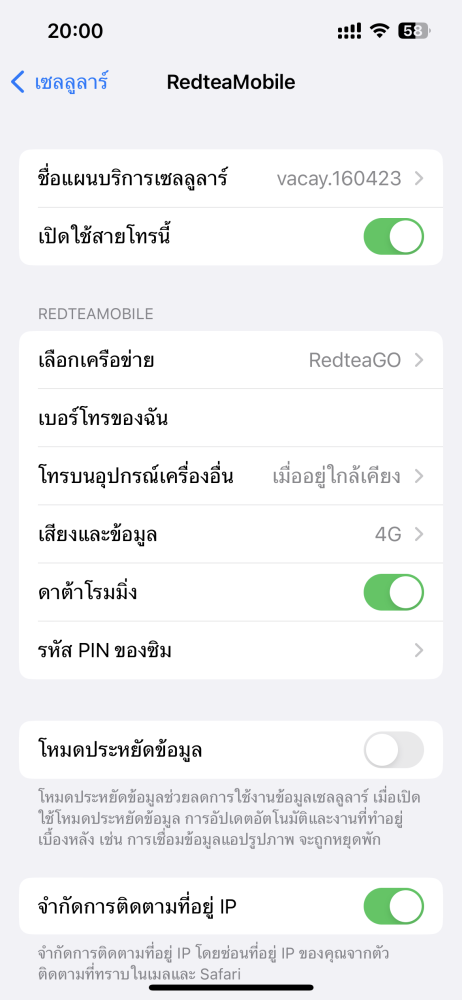
ขั้นตอนที่ 13
กดไปที่ "ข้อมูลเซลลูลาร์" ที่อยู่ด้านบน
เลือกซิมใหม่ที่ถูกเพิ่มในรายการด้านล่าง หรือเลือกแผนบริการที่คุณตั้งชื่อไว้ในขั้นตอนที่ 6 เช่น "vacay.160423"
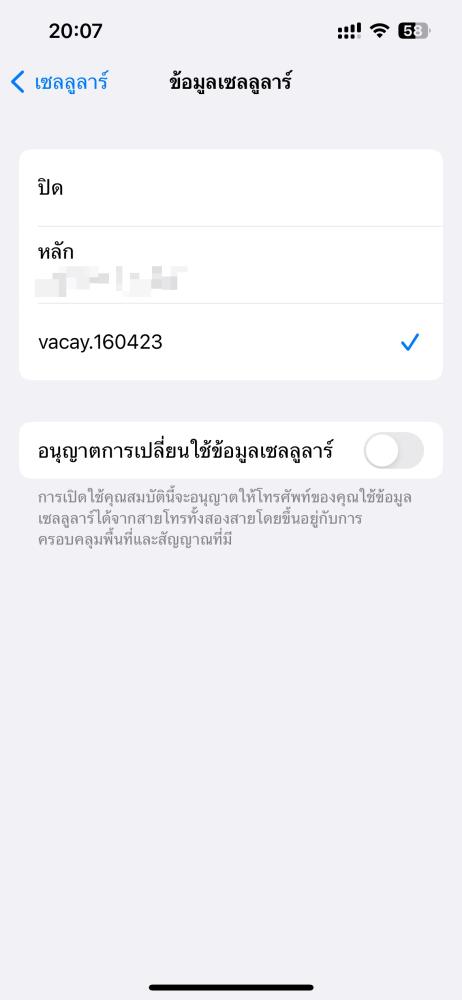
ขั้นตอนที่ 14
รอประมาณ 1-5 นาที
จากนั้นทดสอบการใช้อินเตอร์เน็ต หากยังใช้งานไม่ได้กรุณาตรวจสอบขั้นตอนก่อนหน้านี้อีกครั้ง หรือลองรีสตาร์ทอุปกรณ์ของคุณ
